Solución de problemas de conexión Bluetooth y PIN en Equipos Victron
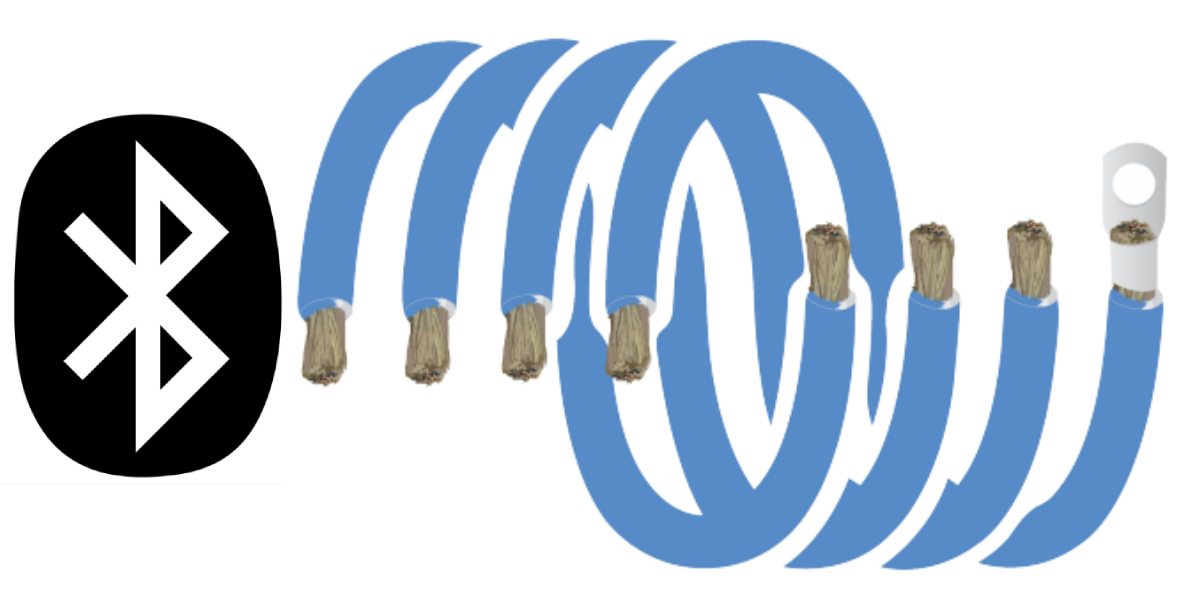
Hoy queremos mostrarte esta guía de soluciones ante los problemas de conexión por bluetooth y codigo PIN con los equipos de Victron Energy mediante la app de Victron Connect, ya que recibimos muchas consultas continuamente referente a este tema. Con esta guía deberías de poder solucionar cualquier problema de conexión fácilmente y esperamos que sirva de recurso para todas las consultas.
La fuente de esta guía no es otra que la propia que Victron nos facilita en su misma web, pero no siempre es fácil llegar a ella y normalmente está en ingles. Espero que te sirva de ayuda si estás ahora con este problema.
Solución de problemas de conexión Bluetooth
Primer paso: reinicia el teléfono
El primer paso número uno antes de intentar cualquiera de los consejos de solución de problemas específicos que aparecen a continuación es reiniciar el teléfono. Asegúrate de reiniciarlo realmente, simplemente bloquearlo y luego desbloquearlo no es suficiente. Consulte Google para saber cómo reiniciar su teléfono o tableta específica.
No puedo encontrar mi producto en la lista
- Asegúrate de tener un producto Victron “inteligente”. Debe tener un símbolo de Bluetooth.
- Asegúrate de que su producto esté dentro del alcance.
- Sólo se puede conectar un teléfono a un producto al mismo tiempo. Asegúrate de que no haya ningún otro teléfono conectado.
- Asegúrate de intentar conectarse desde VictronConnect , no desde el menú del sistema de su teléfono. Si se ha conectado desde el menú del sistema: cierre VictronConnect, elimina la opción de emparejamiento de tu telefono y luego abre y conéctate a su producto desde VictronConnect .
- Si falla una actualización de firmware, es posible que el nombre personalizado del producto haya vuelto a su nombre y número de serie originales; verifica si ese es el caso. Una vez que se complete la actualización, el nombre personalizado volverá. Veras más consejos sobre cómo solucionar problemas de actualizaciones de firmware como explicamos más bajo.
Puedo ver pero no puedo conectarme a mi producto.
- Asegúrate de intentar conectarte al producto correcto. Consulta más abajo para saber cómo puede darle a su producto un nombre personalizado .
- Asegúrate de que tu producto esté dentro del alcance. Puede ser que esté lo suficientemente cerca para ver el producto pero no lo suficientemente cerca como para conectarse a él.
- Asegúrate de que Bluetooth todavía esté habilitado en tu teléfono. Si Bluetooth se desactivó después de escanear, es posible que puedas ver tu producto en la lista, pero no podrás conectarte a él.
- La información de vinculación de Bluetooth puede estar desactualizada. Esto sucede cuando se cambia el código PIN en el producto o si su producto Victron se ha conectado a demasiados teléfonos. El producto sólo recordará los últimos 10 teléfonos conectados a él. Para resolver esto, elimina completamente el emparejamiento del menú de su sistema telefónico. Luego abre VictronConnect y vuelve a vincular el producto y su teléfono. Mira estos videos instructivos para aprender cómo eliminar el emparejamiento en Android o iOS.
- Si estás utilizando un teléfono Android, consulte a continuación para conocer también los problemas específicos de Android.
La conexión falla alrededor del 20%
- Asegúrate de estar actualizado con la última versión de VictronConnect.
- Elimina el producto de la lista de dispositivos emparejados en la configuración de Bluetooth del teléfono.
- Luego restablece el código PIN.
- Fuerca el cierre de la aplicación VictronConnect.
- Si no estás seguro de cómo hacer esto, desinstalar y reinstalar la aplicación también funciona).
- Reconectarse en VictronConnect utilizando el PIN predeterminado 000000.
- Luego cambia el codigo pin (más adelante lo explicamos)
La conexión falla después de completar el código PIN (no se acepta el código PIN)
- Restablece el código PIN al valor predeterminado de “000000” utilizando el procedimiento descrito
- Conéctate al producto y cuando se te solicite el código PIN, utilice “000000”
- Se recomienda cambiar inmediatamente el código PIN a un nuevo valor.
- Elimine el emparejamiento en otros teléfonos/tabletas
Reinicia el equipo Victron
En caso de que alguno de los pasos anteriores no haya resuelto el problema. Y en el caso de un dispositivo Android, los pasos del siguiente capítulo tampoco ayudaron, luego reinicia el producto Victron. Por ejemplo, con un Cargador Solar, debes desconectar el MPPT tanto de la batería como delos paneles para que no aparezcan luces, después volver a conectarlo.
Cambiar el código PIN en equipos Victron Energy
La primera vez que intentes conectarte, el teléfono te pedirá que emparejes el producto Victron. Introduce el código PIN. El código PIN predeterminado es 000000, a menos que tu dispositivo ya disponga de un código PIN aleatorio, que estará impreso en un adhesivo pegado al dispositivo.
Para evitar conexiones no autorizadas a su producto Victron, te recomendamos cambiar el código PIN. Evita el uso de códigos PIN obvios como 111111 o 123456.
Para cambiar el código PIN, primero completa su conexión. Luego dirígete a la página de información del producto . Para acceder a esa página, haz clic en el botón en la parte superior derecha. Para algunos productos, será el ícono de configuración (rueda dentada) . Después de abrir ese menú presiona el recuadro de los 3 puntitos y haz clic en Información del producto .
En esta página, selecciona el botón cambiar código PIN.
Ten en cuenta que después de cambiar el código PIN, es necesario actualizar la información de emparejamiento de todos los demás teléfonos conectados al producto Victron; y primero, es necesario eliminar la información de emparejamiento anterior.
Restablecer el código PIN en equipos Victron Energy
Si se pierde el código PIN, se puede restablecer a 000000. Esto también se aplica a los productos que ya vienen de fábrica con un código PIN aleatorio; Un reinicio con el PUK lo devuelve a 000000, no a la configuración de fábrica. La forma de restablecer depende del producto que esté utilizando:
Mochila Bluetooth Smart Dongle
Restablece el código PIN presionando y manteniendo presionado el botón “Borrar PIN”. Después de mantener presionado el botón durante 5 segundos, ambos LED parpadearán dos veces. Esto indica que el código PIN se ha restablecido.
Cargadores Blue Smart IP65
Restablece el código PIN presionando y manteniendo presionado el botón “Modo” en el cargador. Después de mantener presionado el botón durante 10 segundos, todos los LED azules parpadearán dos veces. Esto indica que el código PIN se ha restablecido.
Cargadores Blue Smart IP22
En la lista de dispositivos: toque o haga clic en el menú de tres puntos en el lado derecho de la descripción del producto. Aparecerá un menú que ofrece la opción “Restablecer código PIN”. Haga clic allí e ingrese el código PUK. El código PUK se puede encontrar en la etiqueta del producto, en la parte posterior del producto.
También se puede hacer en el propio cargador:
Restablece el código PIN presionando y manteniendo presionado el botón “Modo” en el cargador. Después de mantener presionado el botón durante 10 segundos, todos los LED azules parpadearán dos veces. Esto indica que el código PIN se ha restablecido.
Cargadores Smart Solar
En la lista de dispositivos: toque o haga clic en el menú de tres puntos en el lado derecho de la descripción del producto. Aparecerá un menú que ofrece la opción “Restablecer código PIN”. Haga clic allí e ingrese el código PUK. El código PUK se puede encontrar en la etiqueta del producto, en la parte posterior del producto.
BMV-712 Smart
En la lista de dispositivos: toque o haga clic en el menú de tres puntos en el lado derecho de la descripción del producto. Aparecerá un menú que ofrece la opción “Restablecer código PIN”. Haga clic allí e ingrese el código PUK. El código PUK se puede encontrar en la etiqueta del producto, en la parte posterior del producto.
Baterías Smart LiFePO4
En la lista de dispositivos: toque o haga clic en el menú de tres puntos en el lado derecho de la descripción del producto. Aparecerá un menú que ofrece la opción “Restablecer código PIN”. Haga clic allí e ingrese el código PUK. El código PUK se puede encontrar en la etiqueta del producto, en la parte posterior del producto.
Smart Shunt
En la lista de dispositivos: toque o haga clic en el menú de tres puntos en el lado derecho de la descripción del producto. Aparecerá un menú que ofrece la opción “Restablecer código PIN”. Haga clic allí e ingrese el código PUK. El código PUK se puede encontrar en la etiqueta del producto, en la parte posterior del producto.
Nada más por hoy, espero que te haya sido útil esta guía si es que tienes alguno de estos problemas actualmente, o que si en un futuro lo puedes tener, puedas revisarla para solucionarlo fácilmente. Te dejo el link a nuestra tienda online coelectrix.com donde encontrarás lo equipos de Victron Energy además de todos los complementos y utensilios para las conexiones de los equipos.
Como siempre, no dudes en contactar con nosotros para cualquier duda que tengas y estaremos encantados de poder ayudarte.
